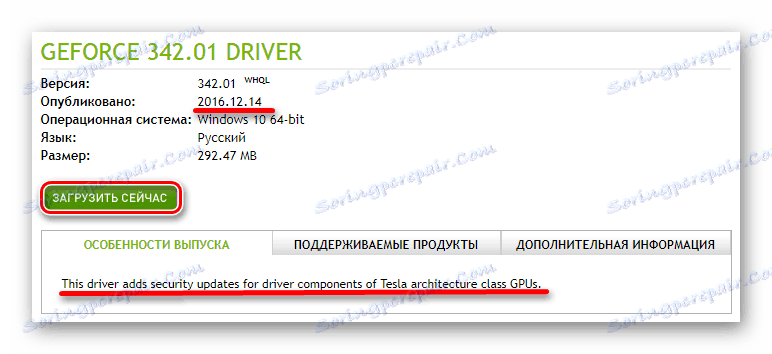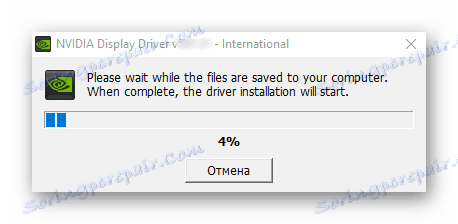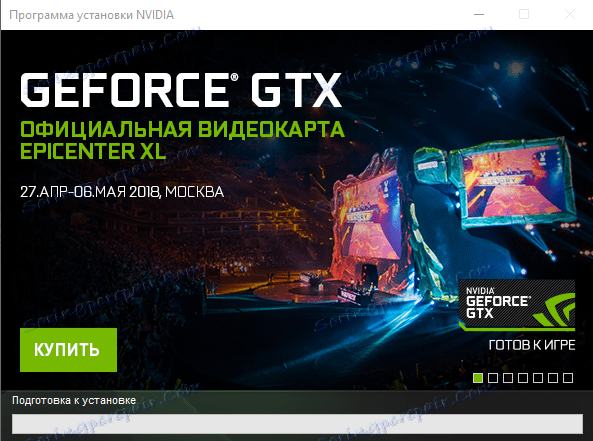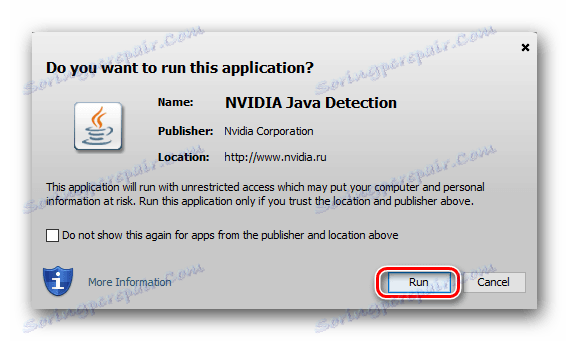Sťahovanie a inštalácia ovládača pre grafickú kartu GeForce 8600 GT od spoločnosti NVIDIA
Každé zariadenie inštalované v systémovej jednotke počítača alebo pripojené k nej potrebuje ovládače, ktoré zabezpečujú jeho správnu a stabilnú prevádzku. Grafická karta alebo grafická karta nie je výnimkou tohto jednoduchého pravidla. Tento článok pokryje všetky spôsoby načítania a následného nainštalovania ovládača GeForce 8600 GT od spoločnosti NVIDIA.
obsah
Nájsť ovládače pre GeForce 8600 GT
Grafickú kartu považovanú v rámci tohto materiálu už výrobca nepodporuje. To však neznamená, že softvér potrebný na jeho prevádzku nemôže byť stiahnutý. Navyše to môže byť vykonané niekoľkými metódami a o každom z nich budeme hovoriť nižšie.
Pozri tiež: Riešenie problémov s inštaláciou ovládača NVIDIA
Metóda 1: Oficiálna webová stránka výrobcu
Ak si chcete byť istí úplnou kompatibilitou softvéru a hardvéru, ako aj zaručená ochrana pred možnou vírusovou infekciou, musíte začať hľadať vodiča z oficiálnych stránok. V prípade modelu GeForce 8600 GT, ako aj v prípade akéhokoľvek iného produktu NVIDIA, musíte vykonať nasledujúce kroky:
Oficiálnu webovú stránku NVIDIA
- Podľa vyššie uvedeného odkazu prejdite na vyhľadávaciu stránku a vyplňte označené polia nasledovne:
- Typ produktu: GeForce ;
- Séria produktov: GeForce 8 Series ;
- Rodina produktov: GeForce 8600 GT ;
- Operačný systém: Windows , ktorého verzia a bitosť zodpovedá tomu, ktorý ste nainštalovali;
- Jazyk: ruština .
![Vyhľadať NVIDIA GeForce 8600 GT na oficiálnych stránkach]()
Vyplňte polia podľa nášho príkladu a kliknite na "Hľadať" .
- Keď chcete prejsť na ďalšiu stránku, prečítajte si všeobecné informácie o nájdení vodičovi. Takže venujte pozornosť položke "Publikované:" môžete vidieť, že najnovšia verzia softvéru pre danú grafickú kartu bola uverejnená dňa 14.12.2016 a to jasne indikuje ukončenie podpory. O trochu nižšie sa môžete oboznámiť s vlastnosťami problému (aj keď sú tieto informácie uvedené v angličtine).
![Sťahovanie NVIDIA GeForce 8600 GT z oficiálnych webových stránok]()
Pred začatím sťahovania odporúčame prejsť na kartu Podporované produkty . Toto je potrebné na overenie kompatibility stiahnutého softvéru a konkrétneho grafického adaptéra. Po nájdení v bloku "GeForce 8 Series" môžete bezpečne kliknúť na tlačidlo "Prevziať teraz" , ktoré je zvýraznené na obrázku vyššie.
- Teraz si prečítajte obsah licenčnej zmluvy, ak existuje taká túžba. Potom môžete prejsť priamo k stiahnutiu - stačí kliknúť na tlačidlo "Prijať a stiahnuť" .
- Sťahovanie softvéru sa spustí automaticky (alebo v závislosti od prehliadača a jeho bude vyžadovať potvrdenie a cesta k uloženiu súboru) a jeho priebeh sa zobrazí na paneli na prevzatie.
- Spustite spustiteľný súbor po stiahnutí. Po malej inicializačnej procedúre sa objaví okno indikujúce cestu k adresáru na rozbalenie softvérových súborov. Ak to chcete, môžete ho zmeniť kliknutím na tlačidlo vo forme priečinka, ale nedoporučuje sa to. Po rozhodnutí o voľbe kliknite na tlačidlo "OK" .
- Potom sa postup začne priamo rozbaliť súbory ovládačov.
![Rozbaliť ovládač pre NVIDIA GeForce 8600 GT]()
Za tým sa spustí procedúra kontroly kompatibility operačného systému.
- Hneď ako sa naskenuje systém a grafická karta, na obrazovke sa zobrazí text licenčnej zmluvy. Kliknite na položku "ACCEPT. CONTINUE " , ale môžete si prezrieť obsah dokumentu.
- Teraz sa musíte rozhodnúť pre parametre inštalácie. K dispozícii sú dve možnosti:
- Express (odporúčané);
- Vlastná inštalácia (rozšírené možnosti).
Pod každým z nich je podrobný popis. Ďalej považujeme práve druhú možnosť.
Po umiestnení značky pred vhodnú položku kliknite na tlačidlo "Ďalej" . - Ďalšou etapou je definícia s parametrami selektívnej inštalácie. V okne (1) zvýraznenom na obrázku môžete okrem povinného ovládača voliteľne vybrať iné softvérové komponenty, ktoré budú alebo nebudú inštalované:
- "Grafický ovládač" - nemôžete odmietnuť jeho inštaláciu a nie je to potrebné;
- NVIDIA GeForce Experience - aplikácia, ktorá zjednodušuje ďalšiu interakciu s grafickou kartou a uľahčuje prácu s ovládačmi. Odporúčame vám ho nainštalovať, aj keď určite nenájde aktualizácie pre konkrétny model.
- "Softvér systému PhysX" - softvér zodpovedný za zlepšenie výkonu grafickej karty v počítačových hrách. Robte s ním podľa vlastného uváženia.
- "Vykonajte čistú inštaláciu" - táto položka nie je vylúčená. Označením ho môžete nainštalovať bezchybne, vymazaním všetkých predchádzajúcich verzií a ďalších dátových súborov uložených v systéme.
To boli hlavné body, ale okrem nich v okne "Vlastné inštalácie parametrov" môže byť pre inštaláciu iný softvér voliteľný:
- "Audio Driver HD" ;
- "Ovládač 3D Vision" .
Po rozhodnutí o softvérových komponentoch, ktoré plánujete nainštalovať, kliknite na tlačidlo "Ďalej".
- Tým sa spustí proces inštalácie softvéru NVIDIA, počas ktorého môže niekoľkokrát blikať displej monitora.
![Inštalácia ovládača pre NVIDIA GeForce 8600 GT]()
Po dokončení postupu, presnejšie v prvej fáze, bude potrebné reštartovať počítač. Po zatvorení všetkých aplikácií a uložení dokumentov kliknite na tlačidlo "Znovu načítať" .
- Akonáhle sa systém spustí, inštalácia ovládača bude pokračovať a čoskoro sa na obrazovke objaví okno so správou o vykonanej práci. Kliknite na tlačidlo "Zavrieť" , ak si želáte, môžete zrušiť začiarknutie políčok "Vytvoriť zástupcu na pracovnej ploche ..." a "Spustiť zážitok z technológie NVIDIA GeForce" . V každom prípade, aj keď odmietnete spustiť aplikáciu, bude bežať spolu so systémom a bude pokračovať v práci na pozadí.
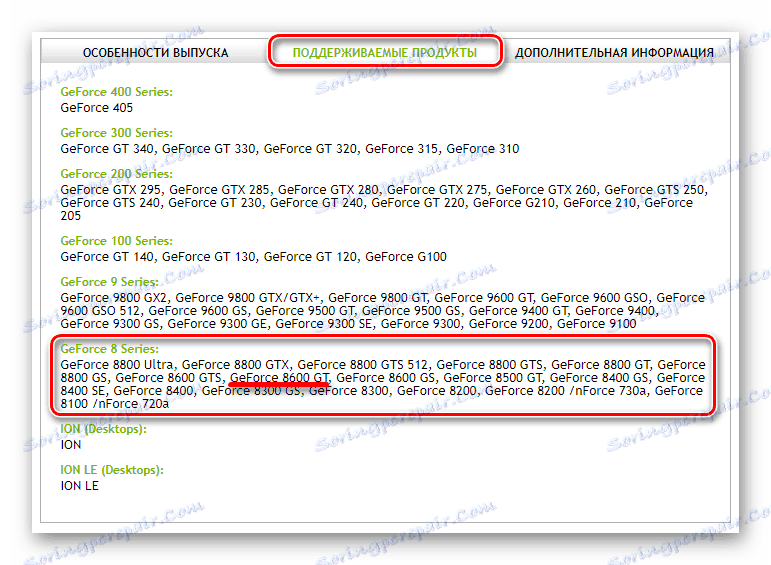

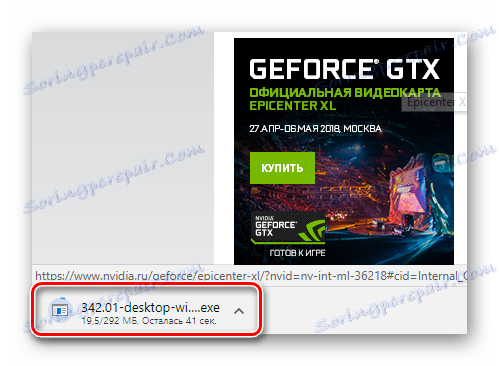
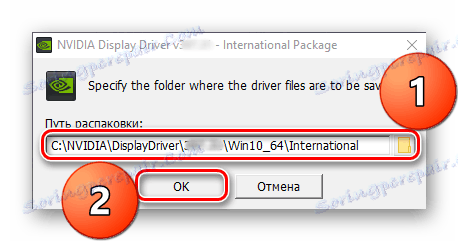
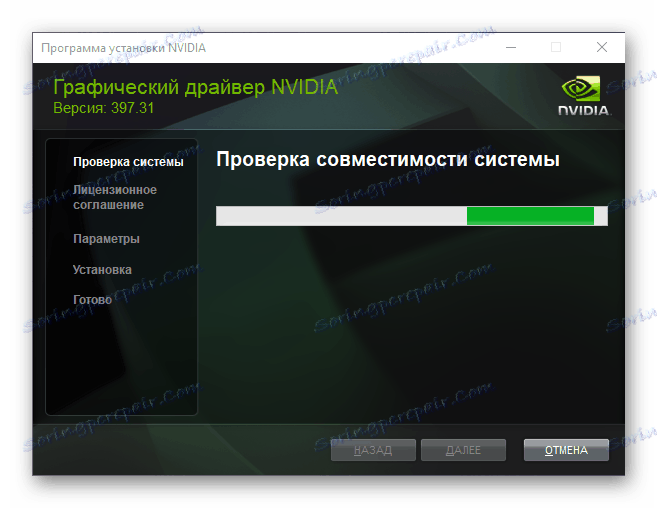
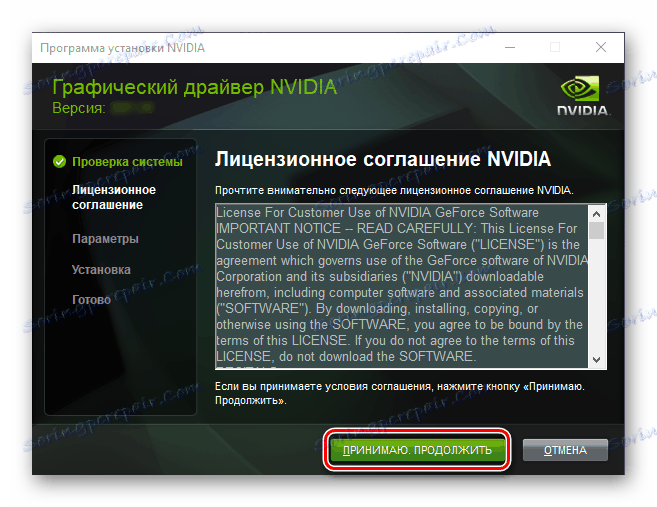
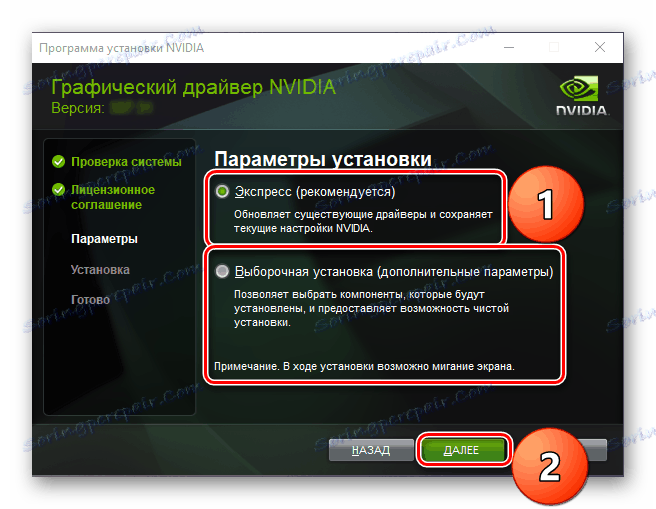
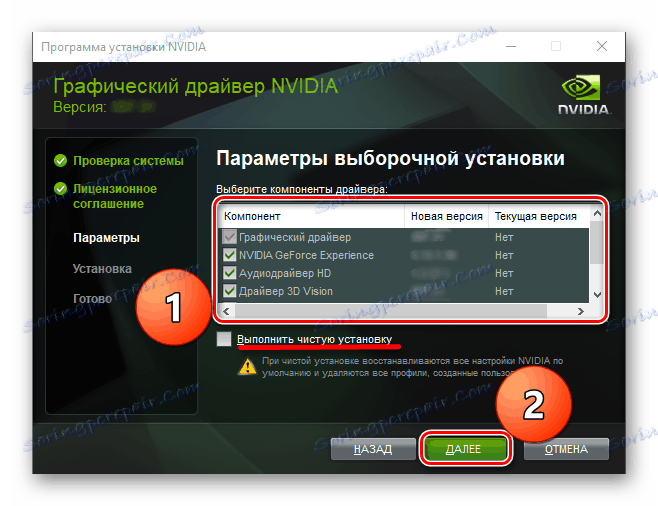
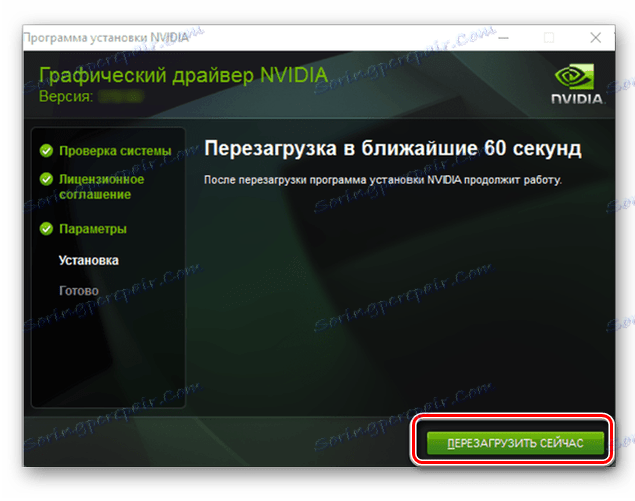
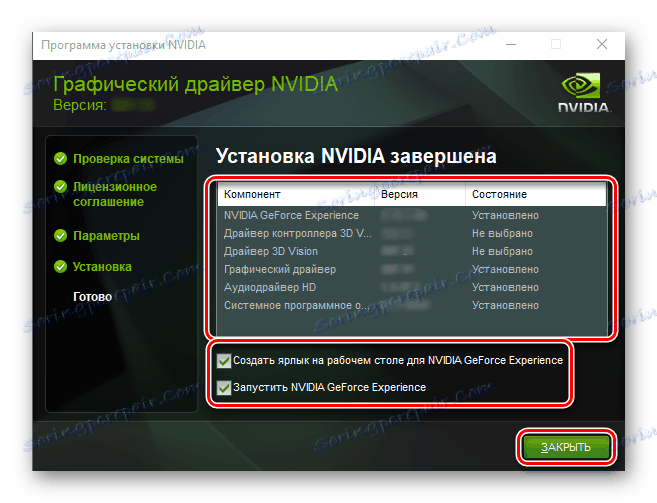
Na tomto opise prvej metódy, ktorá poskytuje možnosť stiahnuť ovládače pre grafickú kartu NVIDIA GeForce 8600 GT, možno považovať za úplne dokončené. Odporúčame vám, aby ste sa oboznámili s ostatnými možnosťami implementácie tohto postupu.
Metóda 2: Špeciálna služba na mieste
Ak ste pozorne sledovali implementáciu prvej metódy, potom kliknutím na odkaz uvedený na začiatku ste si mohli všimnúť, že sme si vybrali možnosť 1. Druhá možnosť uvedená pod poľom s parametrami grafickej karty vám umožňuje vylúčiť taký rutinný a nie vždy možný proces ako ručné zadanie charakteristík príslušného zariadenia. To nám pomôže s vami špeciálna webová služba NVIDIA, ktorej prácu sa zaoberáme nižšie.
Poznámka: Na použitie tejto metódy je potrebná najnovšia verzia. Jáva viac informácií o aktualizácii a inštalácii, ktoré si môžete prečítať v samostatnej príručke na našich webových stránkach. Okrem toho prehliadače, ktoré sú založené na motore chróm , Optimálne riešenie je jedným zo štandardných webových prehliadačov Internet Explorer alebo Microsoft okraj ,
Ďalšie podrobnosti: Ako aktualizovať jazyk Java v počítači pomocou systému Windows
- Kliknutím na odkaz uvedený vyššie sa spustí automatický skenovací proces pre systém a grafickú kartu. Počkajte až do konca tohto postupu.
- Po malej kontrole môžete požiadať o použitie Java, dať povolenie kliknutím na tlačidlo "Spustiť" alebo "Štart".
![Spustenie Java na skenovanie ovládača pre NVIDIA GeForce 8600 GT]()
Ak namiesto definovania parametrov grafickej karty webová služba zobrazí výzvu na inštaláciu Java, použite prepojenie na program z poznámky vyššie a stiahnite ju a odkaz nižšie na inštrukcie pre inštaláciu. Postup je jednoduchý a je vykonávaný podľa rovnakého algoritmu ako inštalácia akéhokoľvek programu.
- Po dokončení skenovania služba určí technické vlastnosti grafického adaptéra. Uistite sa, že GeForce 8600 GT je uvedený v poli "Product" a kliknite na "Download" alebo "Download" .
- Inštalačný program začne sťahovať. Po dokončení spustite a nainštalujte ho, ak je to potrebné, odkazom na pokyny z predchádzajúcej metódy (odseky 5-11).
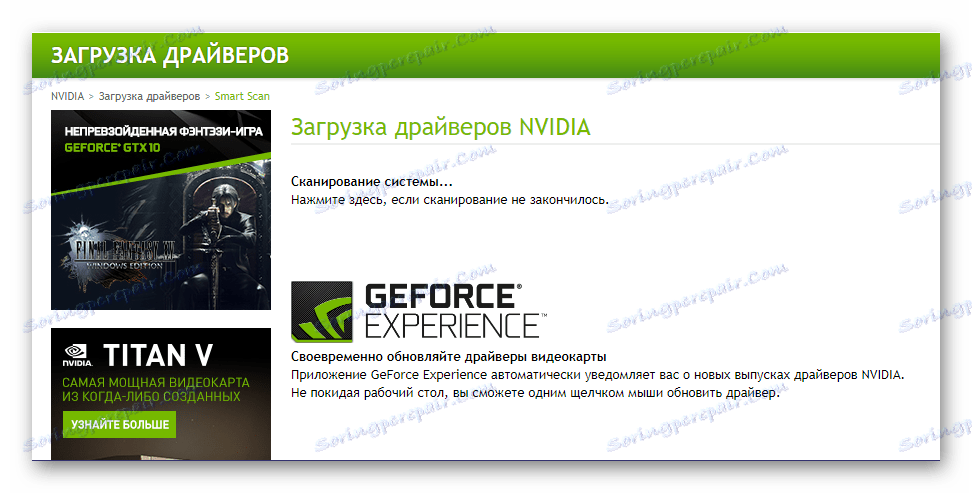
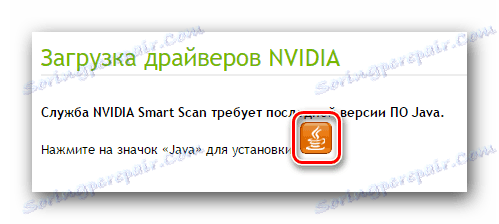

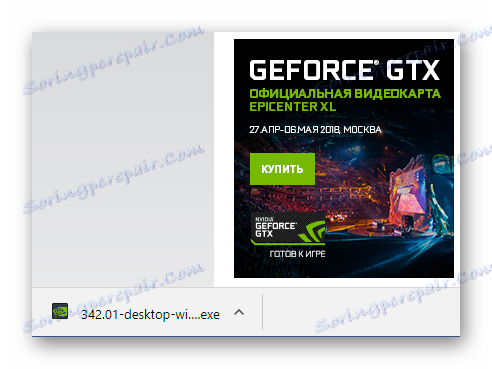
Ako môžete vidieť, táto možnosť vyhľadávania pre ovládač grafickej karty je o niečo jednoduchšia ako tá, ktorá našu článok začala. Je to pozoruhodné predovšetkým preto, že nám umožňuje ušetriť nejaký čas, čo nám ušetrí, aby sme museli zadávať všetky parametre grafickej karty. Ďalším nezvyčajným prínosom je, že online služba NVIDIA bude užitočná nielen v prípade GeForce 8600 GT, ale aj vtedy, keď nie sú známe presné informácie o grafickom adaptéri.
Pozri tiež: Ako zistiť model grafickej karty NVIDIA
Metóda 3: Firmvér
Pri kontrole "Vlastnej inštalácie" popísanej v prvej metóde tohto článku sme spomenuli NVIDIA GeForce Experience. Táto proprietárna aplikácia vám umožňuje optimalizovať systém a grafickú kartu v počítačových hrách, ale nie je to jediná možnosť. Tento softvér (štandardne) beží so spustením systému, pracuje na pozadí a pravidelne kontaktuje servery NVIDIA. Keď sa na oficiálnej webovej stránke objaví nová verzia ovládača, GeForce Experience zobrazí príslušné upozornenie, po ktorom zostane jednoducho prejsť na aplikačné rozhranie, načítať a nainštalovať softvér.
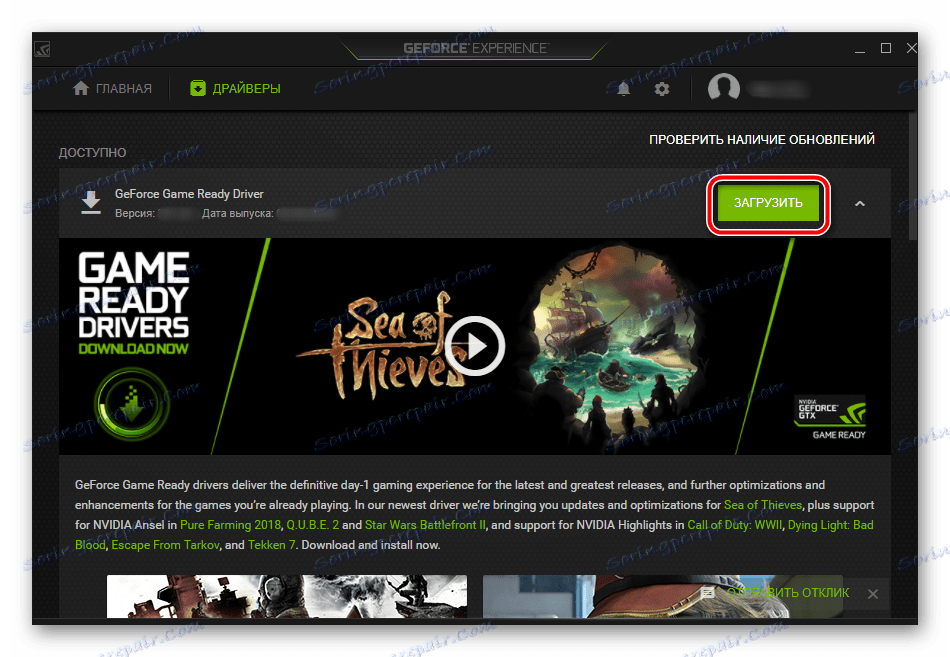
Dôležité: všetci v rovnakej prvej metóde sme povedali o ukončení podpory pre GeForce 8600 GT, takže táto metóda bude užitočná len vtedy, ak v systéme je iný neoficiálny alebo jednoducho starší ovládač iný než ten, ktorý je prezentovaný na webovej stránke NVIDIA.
Ďalšie podrobnosti: Aktualizácia ovládača grafickej karty pomocou funkcie GeForce Experience
Metóda 4: Špecializované programy
Existuje množstvo vysoko špecializovaných programov, ktorých jediným (alebo hlavným) účelom je inštalácia chýbajúcich a aktualizovaných zastaraných ovládačov. Takýto softvér je obzvlášť užitočný po opätovnej inštalácii operačného systému, pretože umožňuje doslova na pár kliknutí vybaviť potrebným softvérom a pomocou neho môže byť nainštalovaný potrebný pre každý prehliadač, audio a video prehrávač. Môžete sa oboznámiť s takýmito programami, základnými princípmi ich práce a funkčnými rozdielmi v samostatnom článku na našej webovej stránke.
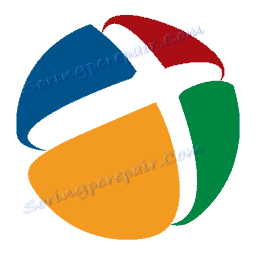
Ďalšie podrobnosti: Softvér na inštaláciu a aktualizáciu ovládačov
Aké softvérové riešenie z tých, ktoré sú uvedené v materiáli na odkaz, vyberte, to je na vás. Z nášho hľadiska vám odporúčame venovať pozornosť Riešenie Driverpack - program vybavený najväčšou databázou podporovaných zariadení. Rovnako ako všetky produkty tohto typu sa môže používať nielen so systémom NVIDIA GeForce 8600 GT, ale aj zaistiť normálne fungovanie akejkoľvek inej hardvérovej súčasti počítača.
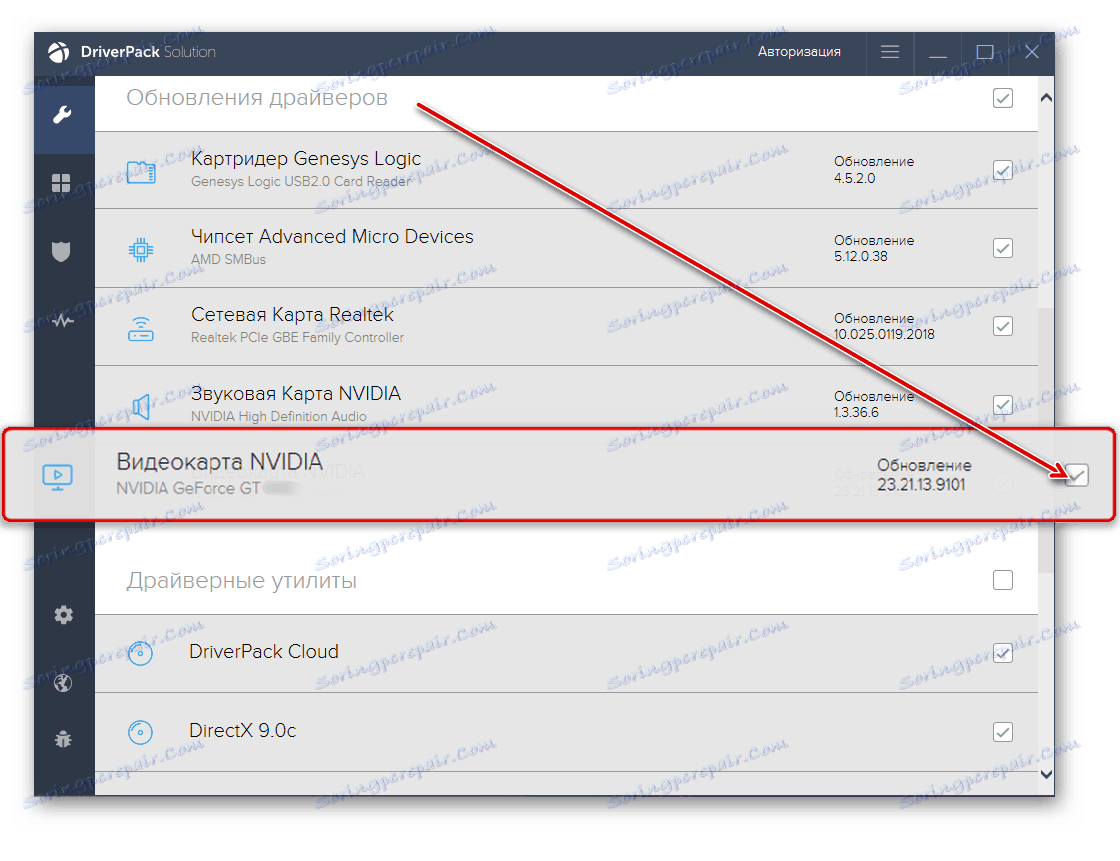
Ďalšie podrobnosti: Ako používať riešenie DriverPack Solution na aktualizáciu ovládačov
Metóda 5: ID hardvéru
Identifikátor zariadenia alebo identifikátor je jedinečný kódový názov, ktorý výrobcovia dávajú vyrobeným zariadeniam. Keď poznáte toto číslo, ľahko nájdete potrebný ovládač. Prvá vec, ktorú musíte urobiť, je zistiť totožnosť samotného, druhým je zadanie do vyhľadávacieho poľa na špeciálnej webovej stránke a následné sťahovanie a inštalácia. Ak chcete zobraziť GeForce 8600 GT ID, prejdite na "Device Manager" , nájdite si grafickú kartu, otvorte jej "Properties" , prejdite na "Details" a zvoľte položku "Equipment ID" . Zjednodušte svoju úlohu a jednoducho zadajte ID grafického adaptéra uvedeného v tomto článku:
PCIVEN_10DE&DEV_0402
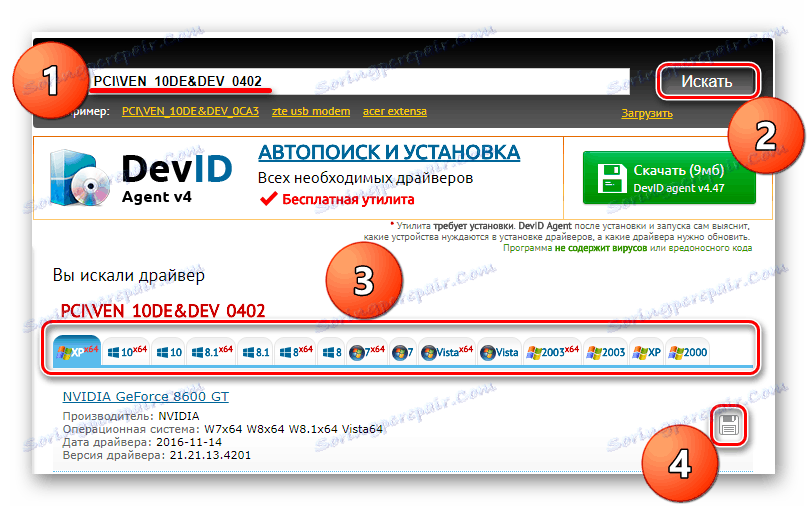
Teraz skopírujte toto číslo, prejdite na jednu z webových služieb a vyhľadajte ovládač ID a vložte ho do vyhľadávacieho poľa. Zadajte verziu a bitovú hĺbku systému, spustite vyhľadávací postup a potom vyberte a prevezmite najnovšiu verziu softvéru. Inštalácia prebieha presne tak, ako je opísané v odsekoch 5-11 prvej metódy. Môžete zistiť, ktoré stránky nám umožňujú vyhľadávať ovládače podľa ID a ako s nimi pracovať zo samostatnej príručky.
Ďalšie podrobnosti: Ako nájsť ovládač ID
Metóda 6: Nástroje operačného systému
Hore sme sa zvyčajne zmienili o "Device Manager" - štandardnom oddiele Windows. S odvolaním sa naň môžete nielen zobraziť zoznam nainštalovaných a pripojených zariadení v počítači, zobraziť všeobecné informácie o ňom, ale tiež aktualizovať alebo nainštalovať ovládač. To sa deje jednoducho - nájdite potrebnú hardvérovú súčasť, čo je v našom prípade grafická karta NVIDIA GeForce 8600 GT, zavolajte na ňu kontextovú ponuku (PCM), vyberte položku "Aktualizovať ovládač" a potom "Automatické hľadanie aktualizovaných ovládačov" . Počkajte na dokončenie procesu skenovania, potom postupujte podľa pokynov sprievodcu inštaláciou.

Naučte sa používať súbor nástrojov "Device Manager" na vyhľadanie a / alebo aktualizáciu ovládačov v našom samostatnom článku, ktorý je uvedený nižšie.
Ďalšie podrobnosti: Aktualizácia a inštalácia ovládačov pomocou štandardných nástrojov operačného systému
záver
Zhrňujúc všetky vyššie uvedené, poznamenávame, že sťahovanie a inštalácia ovládača pre grafický adaptér NVIDIA GeForce 8600 GT je jednoduchý postup. Okrem toho môže používateľ vyriešiť tento problém z viacerých možností. Ktorá z nich je osobná záležitosť. Najdôležitejšie je uložiť spustiteľný súbor na neskoršie použitie, pretože podpora tejto grafickej karty sa zastavila na konci roka 2016 a skôr či neskôr softvér potrebný na jeho prevádzku môže zmiznúť z voľného prístupu.